Come contare il numero totale di elementi (email) in tutte le cartelle in Outlook?
In Outlook, mostra automaticamente il numero di elementi non letti/email accanto al nome della cartella nel riquadro di navigazione, come mostrato nello screenshot a destra. Ma ora, devi contare il numero totale di elementi/email invece di quelli solo non letti, come fare? Le seguenti soluzioni risolveranno facilmente questo problema!
- Conta il numero totale di elementi/email in una cartella
- Conta il numero totale di elementi/email in ogni cartella con Kutools per Outlook
- Conta il numero totale di tutti gli elementi/email in tutte/alcune cartelle
- Conta il numero totale di elementi/email in ogni cartella con VBA

Conta il numero totale di elementi/email in una cartella
Per contare il numero totale di elementi/email in una cartella in Outlook, puoi facilmente modificare le proprietà di questa cartella per archiviarla.
1. Nel Riquadro di Navigazione, fai clic con il tasto destro sulla cartella di cui vuoi contare il numero totale di elementi e seleziona "Proprietà" dal menu contestuale. Vedi lo screenshot qui sotto:
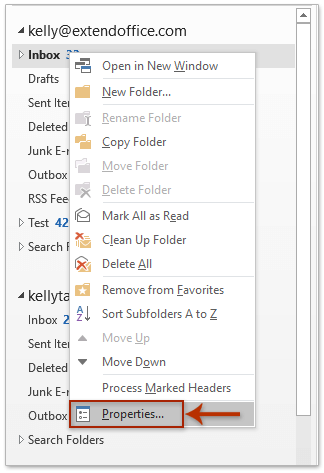
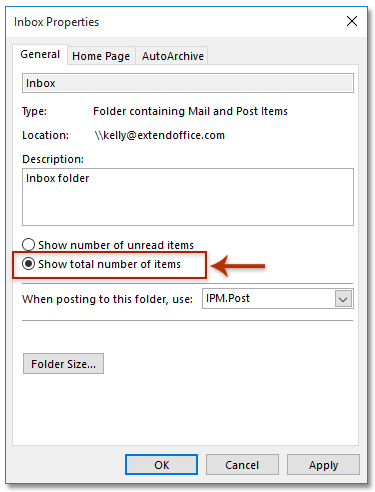
2. Nella finestra di dialogo Proprietà che si apre, seleziona l'opzione "Mostra il numero totale di elementi" e fai clic sul pulsante "OK". Vedi lo screenshot sopra:
Ora il numero di elementi non letti accanto al nome della cartella è stato sostituito con il numero totale di tutti gli elementi/email. Vedi screenshot:
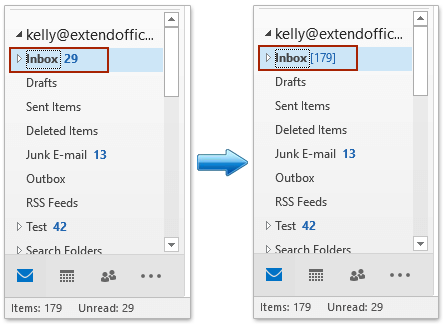
Note:
(1) Dopo aver selezionato la cartella nel Riquadro di Navigazione, il numero totale di email e il numero di email non lette sono anche mostrati nella "Barra di stato".
(2) Questo metodo può mostrare il numero totale di elementi/email di una sola cartella alla volta. Per mostrare i numeri totali di elementi di tutte le cartelle, prova il seguente codice VBA.
Assistente AI per la Posta in Outlook: Risposte più intelligenti, comunicazione più chiara (magia con un clic!) GRATIS
Semplifica le tue attività quotidiane di Outlook con l'Assistente AI per la Posta di Kutools per Outlook. Questo potente strumento impara dalle tue email precedenti per offrire risposte intelligenti e accurate, ottimizzare il contenuto delle tue email e aiutarti a redigere e perfezionare i messaggi senza sforzo.

Questa funzione supporta:
- Risposte Intelligenti: Ottieni risposte create a partire dalle tue conversazioni passate—personalizzate, precise e pronte all'uso.
- Contenuto Migliorato: Perfeziona automaticamente il testo delle tue email per chiarezza e impatto.
- Composizione Senza Sforzo: Fornisci solo delle parole chiave e lascia che l'IA si occupi del resto, con diversi stili di scrittura.
- Estensioni Intelligenti: Espandi i tuoi pensieri con suggerimenti contestuali.
- Riassunti: Ottieni sintesi concise di email lunghe istantaneamente.
- Portata Globale: Traduci le tue email in qualsiasi lingua con facilità.
Questa funzione supporta:
- Risposte intelligenti alle email
- Contenuto ottimizzato
- Bozze basate su parole chiave
- Estensione intelligente del contenuto
- Riassunto delle email
- Traduzione multilingue
Il meglio di tutto è che questa funzione è completamente gratuita per sempre! Non aspettare—scarica subito Assistente AI per la Posta e goditela
Conta il numero totale di elementi/email in ogni cartella con Kutools per Outlook
Se hai installato Kutools per Outlook, puoi rapidamente contare il numero totale di tutti gli elementi/email in ogni cartella utilizzando la funzione "Tutte le cartelle Mostra il numero totale di elementi". Procedi come segue:
Dite addio all'inefficienza di Outlook! Kutools per Outlook rende più facile l'elaborazione di email in batch - ora con funzionalità AI gratuite! Scarica Kutools per Outlook Ora!!
Clicca su "Kutools Plus" > "Cartella" > "Tutte le cartelle Mostra il numero totale di elementi".
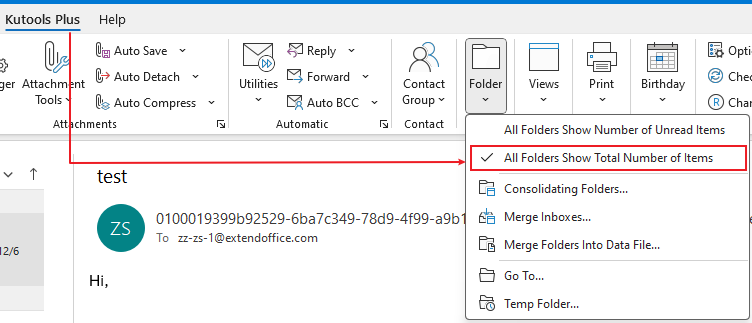
Ora il numero di elementi non letti dietro ogni cartella nel "Riquadro di Navigazione" viene immediatamente cambiato nel numero totale di tutti gli elementi. Vedi screenshot:

Conta il numero totale di tutti gli elementi/email in tutte/alcune cartelle
Tutti i metodi sopra descritti riguardano il conteggio del numero totale di email in ogni cartella. Hai mai pensato di sommare i numeri degli elementi in ogni cartella e ottenere un numero totale? Questo metodo introdurrà la funzione "Statistiche" di Kutools per Outlook per contare il numero totale di tutti/gli elementi multipli in tutte le cartelle.
Dite addio all'inefficienza di Outlook! Kutools per Outlook rende più facile l'elaborazione di email in batch - ora con funzionalità AI gratuite! Scarica Kutools per Outlook Ora!!
1. Clicca su "Kutools Plus" > "Statistiche". Vedi screenshot:
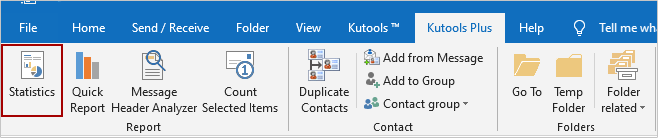
2. Clicca direttamente sul pulsante "OK" nella prima finestra di dialogo Statistiche.
Nota: Per impostazione predefinita, tutte le cartelle in tutti gli account email sono selezionate. Per contare i numeri totali in alcune/multiple cartelle, selezionale e clicca sul pulsante "OK".
Ora appare la seconda finestra di dialogo Statistiche, e otterrai il numero totale di tutti gli elementi/email in tutte le cartelle di tutti gli account email configurati nel tuo Outlook. Vedi screenshot:
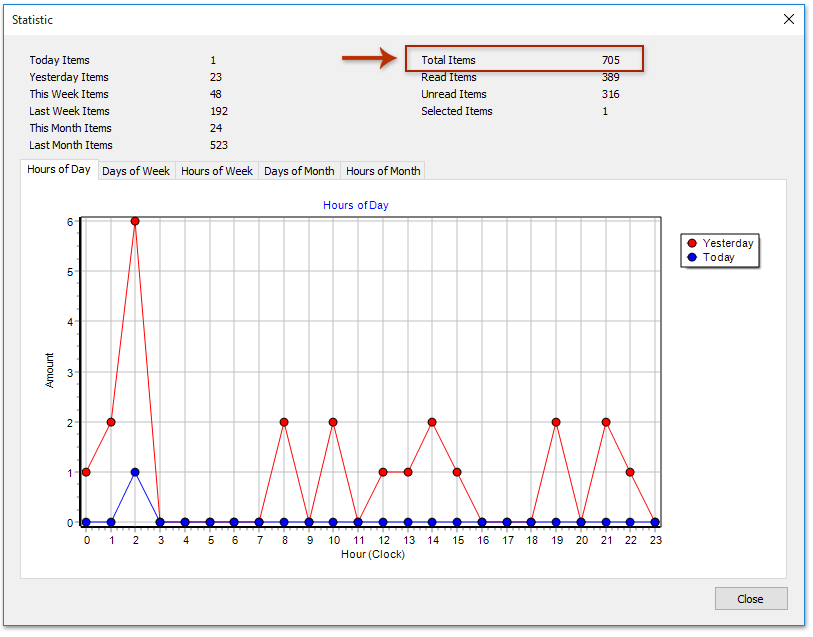
Conta il numero totale di elementi/email in tutte le cartelle con VBA
Per contare il numero totale di tutti gli elementi in tutte le cartelle, applica il seguente codice VBA in Outlook.
1. Premi contemporaneamente i tasti "Alt" + "F11" per aprire la finestra Microsoft Visual Basic per Applicazioni.
2. Clicca su "Inserisci" > "Modulo", quindi incolla il seguente codice VBA nella nuova finestra Modulo che si apre.
VBA: Conta/mostra il numero totale di elementi/email in tutte le cartelle in Outlook
Sub ShowTotalInAllFolders()
Dim oStore As Outlook.Store
Dim oRoot As Outlook.Folder
On Error Resume Next
For Each oStore In Application.Session.Stores
Set oRoot = oStore.GetRootFolder
ShowTotalInFolders oRoot
Next
End Sub
Private Sub ShowTotalInFolders(ByVal Root As Outlook.Folder)
Dim oFolder As Outlook.Folder
On Error Resume Next
If Root.Folders.Count > 0 Then
For Each oFolder In Root.Folders
oFolder.ShowItemCount = olShowTotalItemCount
ShowTotalInFolders oFolder
Next
End If
End Sub3. Premi il tasto "F5" o clicca sul pulsante "Esegui" per eseguire questo VBA.
Ora il numero totale di elementi/email in ogni cartella viene mostrato accanto al nome della cartella. Vedi screenshot:

Demo: conta il numero totale di elementi (email) in ogni/alcune/tutte le cartelle in Outlook
Articoli correlati
Conta il numero totale di risultati della ricerca in Outlook
Conta il numero di email per oggetto in Outlook
Conta il numero totale di allegati nelle email selezionate in Outlook
Conta il numero di destinatari nei campi A, Cc e CCN in Outlook
I migliori strumenti per la produttività in Office
Ultime notizie: Kutools per Outlook lancia la versione gratuita!
Scopri il nuovissimo Kutools per Outlook con oltre100 funzionalità straordinarie! Clicca per scaricare ora!
📧 Automazione Email: Risposta automatica (disponibile per POP e IMAP) / Programma invio Email / CC/BCC automatico tramite Regola durante l’invio delle Email / Inoltro automatico (Regola avanzata) / Aggiungi Saluto automaticamente / Dividi automaticamente Email multi-destinatario in messaggi singoli ...
📨 Gestione Email: Richiama Email / Blocca Email fraudulent (tramite Oggetto e altri parametri) / Elimina Email Duplicato / Ricerca Avanzata / Organizza cartelle ...
📁 Allegati Pro: Salva in Batch / Distacca in Batch / Comprimi in Batch / Salvataggio automatico / Distacca automaticamente / Auto Comprimi ...
🌟 Magia Interfaccia: 😊Più emoji belle e divertenti / Notifiche per le email importanti in arrivo / Riduci Outlook al posto di chiuderlo ...
👍 Funzioni rapide: Rispondi a Tutti con Allegati / Email Anti-Phishing / 🕘Mostra il fuso orario del mittente ...
👩🏼🤝👩🏻 Contatti & Calendario: Aggiungi in Batch contatti dalle Email selezionate / Dividi un Gruppo di Contatti in Gruppi singoli / Rimuovi promemoria di compleanno ...
Utilizza Kutools nella lingua che preferisci – supporta Inglese, Spagnolo, Tedesco, Francese, Cinese e oltre40 altre!


🚀 Download con un solo clic — Ottieni tutti gli Add-in per Office
Consigliato: Kutools per Office (5-in-1)
Un solo clic per scaricare cinque installatori contemporaneamente — Kutools per Excel, Outlook, Word, PowerPoint e Office Tab Pro. Clicca per scaricare ora!
- ✅ Comodità con un solo clic: scarica tutti e cinque i pacchetti di installazione in una sola azione.
- 🚀 Pronto per qualsiasi attività Office: installa i componenti aggiuntivi necessari, quando ti servono.
- 🧰 Inclusi: Kutools per Excel / Kutools per Outlook / Kutools per Word / Office Tab Pro / Kutools per PowerPoint
